ผู้ที่เคยใช้ MacBook และ iMac จะรู้ว่ากล้องในอุปกรณ์เหล่านี้อยู่ในระดับปานกลาง ในขณะที่ Apple ได้เปิดตัวกล้อง 1080p ใน MacBook Air และ MacBook Pro ที่เพิ่งเปิดตัวใหม่ แต่ก็ไม่มีอะไรจะพูดถึงที่บ้าน
ในทางกลับกัน iPhone มีชุดกล้องที่ยอดเยี่ยม เพื่อใช้ความสามารถด้านฮาร์ดแวร์ของ iPhone อย่างเต็มที่ Apple ได้เปิดตัวคุณสมบัติใหม่ใน Continuity Camera ซึ่งช่วยให้คุณใช้ iPhone เป็นเว็บแคมได้
การอัปเดตซอฟต์แวร์ล่าสุดของ Apple, iOS 16 และ macOS Ventura ทำให้เกิดการเปลี่ยนแปลงเล็กๆ น้อยๆ ซึ่งสามารถสร้างความแตกต่างอย่างมากในการใช้งานในแต่ละวัน กล้องความต่อเนื่องเป็นคุณสมบัติหนึ่งที่อาจดูไม่สำคัญแต่สร้างความแตกต่างอย่างมาก
ข้อกำหนดในการใช้ iPhone เป็นเว็บแคมใน macOS Ventura
อุปกรณ์ Mac ที่อัปเดตเป็น macOS Ventura iPhone ที่อัปเดตเป็น iOS 16 (iPhone 8 ขึ้นไป) ทั้ง Mac และ iPhone ควรเข้าสู่ระบบด้วย Apple ID เดียวกัน ควรเปิดใช้งาน Bluetooth และ Wi-Fi บนอุปกรณ์ทั้งสอง เฉพาะ iPhone 11 ขึ้นไปเท่านั้นที่รองรับฟีเจอร์ Desk View และ Center Stage เฉพาะ iPhone 12 ขึ้นไปเท่านั้นที่รองรับคุณสมบัติ Studio Light
วิธีเปิดเว็บแคม Continuity Camera บน iPhone
ในขณะที่เปิดใช้งาน Continuity Camera เป็นค่าเริ่มต้นใน iOS 16 ขอแนะนำให้ตรวจสอบการตั้งค่าเพื่อประสบการณ์ที่ราบรื่นยิ่งขึ้น
บน iPhone ให้ไปที่แอป การตั้งค่า ทั่วไป → AirPlay และแฮนด์ออฟ ที่นี่ เปิดความต่อเนื่องของกล้อง.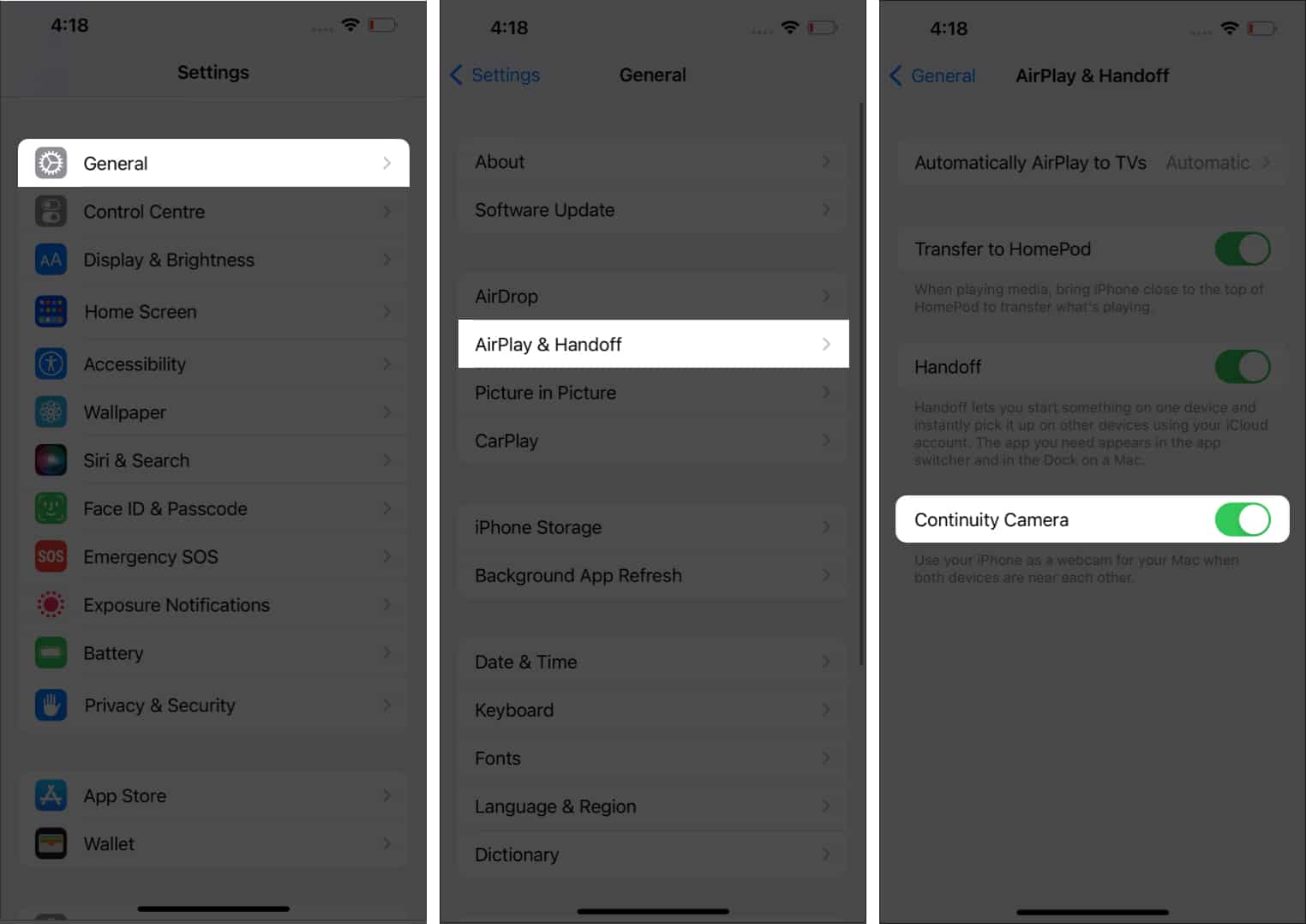
ตอนนี้ iPhone ของคุณก็พร้อมที่จะทำหน้าที่เป็นเว็บแคมสำหรับ Mac ของคุณแล้ว สามารถจับภาพวิดีโอและเสียงได้ ดังนั้นคุณจะได้รับการอัพเกรดในด้านคุณภาพวิดีโอและอินพุตเสียงที่ได้รับการปรับปรุงด้วยไมโครโฟนบน iPhone ของคุณ
แต่กล้องด้านหลังเท่านั้นที่สามารถใช้เป็นเว็บแคมได้ นอกจากนี้ ให้ iPhone ของคุณอยู่ใกล้ Mac เพื่อให้อยู่ในระยะ
ตอนนี้ คุณสามารถใช้คุณสมบัติความต่อเนื่องของกล้องภายในแอปที่ดาวน์โหลดบน Mac หรือเว็บไซต์การโทร/การประชุมทางวิดีโอ เราได้ระบุคำแนะนำทีละขั้นตอนสำหรับทั้งสองวิธี
ใช้ Continuity Camera ในแอปวิดีโอคอลบน Mac
คุณสามารถใช้ Continuity Camera กับแอปใดก็ได้ที่รองรับการสนทนาทางวิดีโอบน Mac ของคุณ ตัวอย่าง FaceTime, Zoom, Skype เป็นต้น
เราใช้ FaceTime เป็นตัวอย่าง มีโอกาสที่ชื่อที่แน่นอนอาจแตกต่างกันในแถบเมนู แต่ขั้นตอนด้านล่างควรให้แนวคิดคร่าวๆ แก่คุณเกี่ยวกับวิธีนำทางในการเปิดใช้งาน Continuity Camera
เปิด FaceTime (หรือแอปที่คุณเลือก) บน Mac
ตรวจสอบให้แน่ใจว่าทั้ง iPhone และ Mac เชื่อมต่อกับ Wi-Fi และ Bluetooth คลิกแท็บ วิดีโอ ที่อยู่ใน แถบเมนู
ชื่ออาจแตกต่างกันไปตามแอปที่คุณใช้ 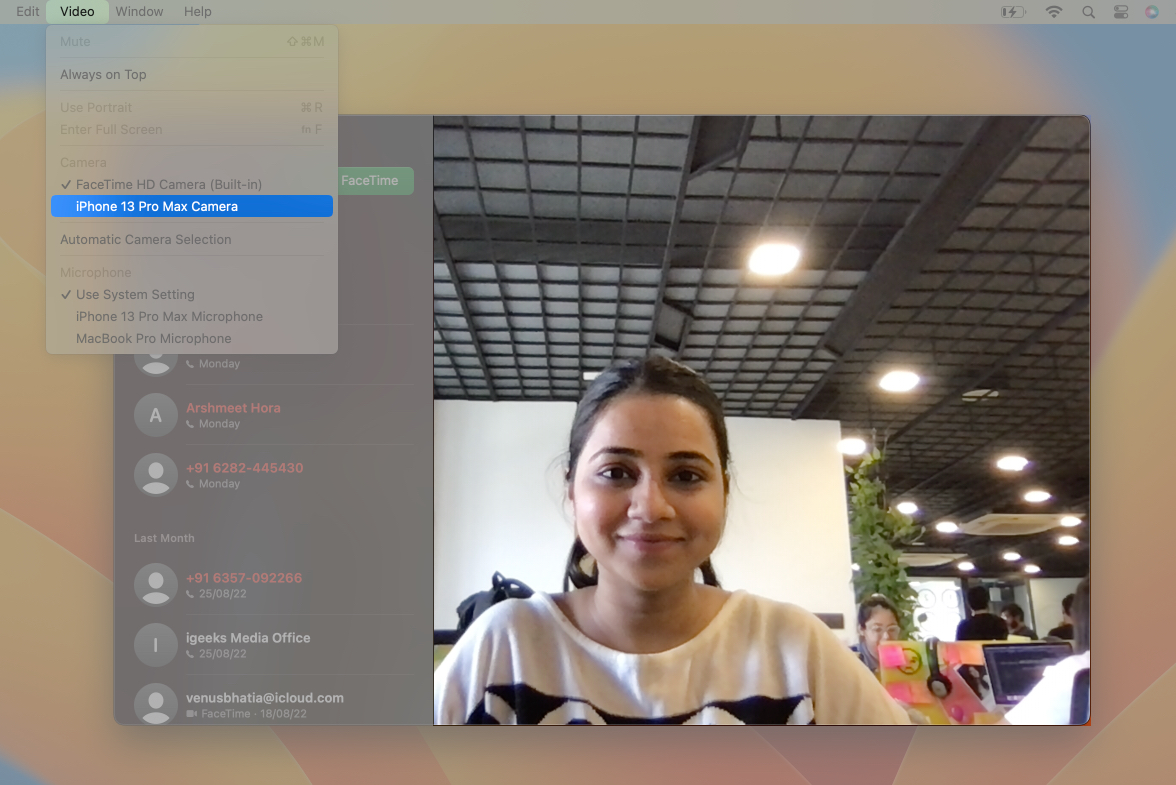 เลือก iPhone ของคุณ จากรายการอุปกรณ์ที่พร้อมใช้งาน
เลือก iPhone ของคุณ จากรายการอุปกรณ์ที่พร้อมใช้งาน
(เช่น “กล้อง iPhone 13 Pro Max”) 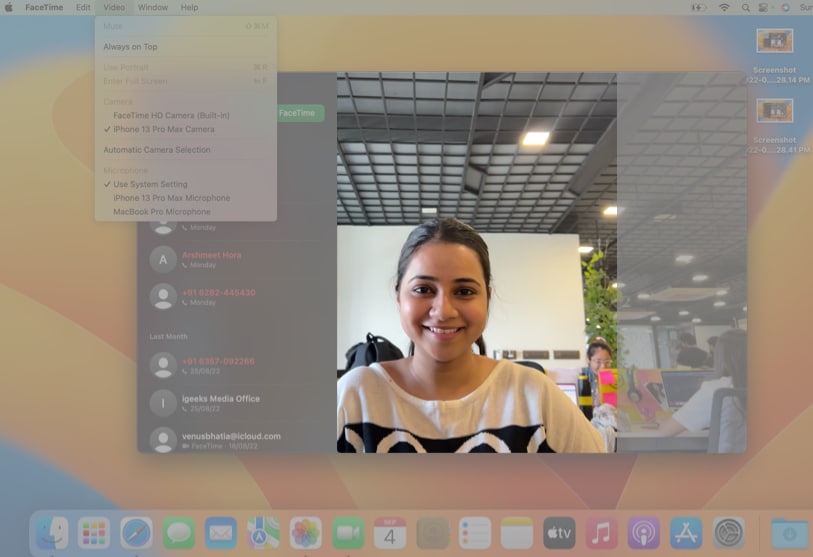 iPhone ของคุณจะทำหน้าที่เป็นเว็บแคม
iPhone ของคุณจะทำหน้าที่เป็นเว็บแคม
คุณสามารถดูความแตกต่างในคุณภาพของภาพในกล้อง Macs 720p และกล้อง iPhone ได้จากภาพด้านบน
ใช้ Continuity Camera บนเว็บไซต์การประชุมทางวิดีโอ
ในขณะที่เขียนบทความนี้ คุณลักษณะนี้ทำงานได้อย่างไม่มีที่ติบนเว็บเบราว์เซอร์ Safari และ Chrome และเราคาดหวังให้ รองรับเว็บเบราว์เซอร์ส่วนใหญ่
เปิด Google Meet (หรือเว็บไซต์วิดีโอคอลที่คุณเลือก) ใน Mac
(ตัวอย่าง Google Meet, Zoom เป็นต้น)
ตรวจสอบว่าทั้ง iPhone และ Mac เชื่อมต่อกับ Wi-Fi และบลูทูธแล้ว ไปที่การตั้งค่า 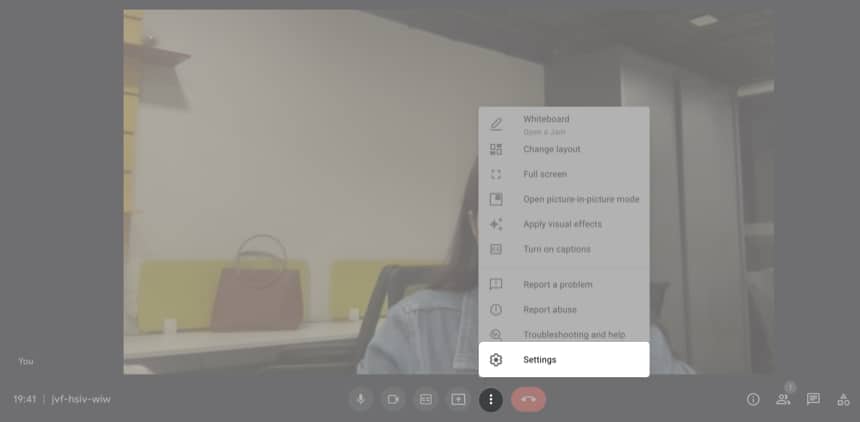 คลิก วิดีโอ (เลือกการตั้งค่าอินพุตวิดีโอของเว็บไซต์) ภายใต้ส่วน กล้อง เลือก iPhone ของคุณ จากรายการอุปกรณ์ที่พร้อมใช้งาน
คลิก วิดีโอ (เลือกการตั้งค่าอินพุตวิดีโอของเว็บไซต์) ภายใต้ส่วน กล้อง เลือก iPhone ของคุณ จากรายการอุปกรณ์ที่พร้อมใช้งาน
(เช่น “กล้อง iPhone 13 Pro Max”) 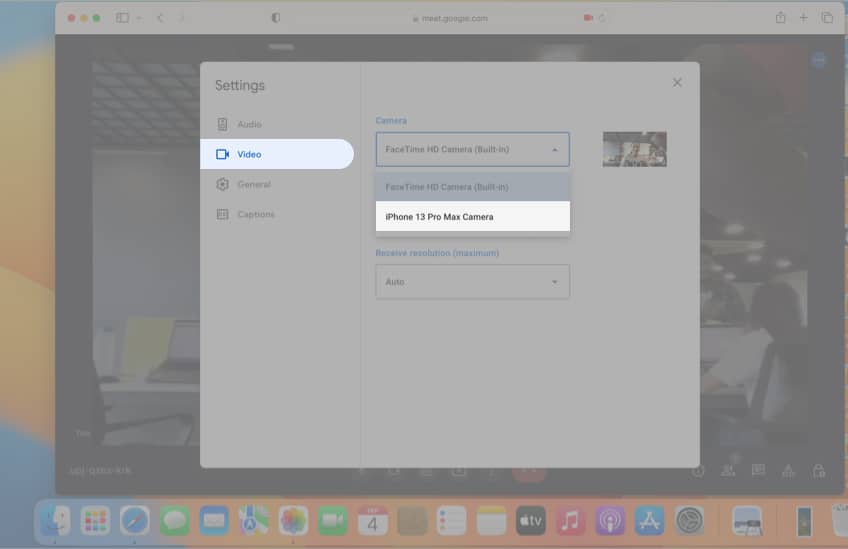 iPhone ของคุณจะทำหน้าที่เป็นเว็บแคม
iPhone ของคุณจะทำหน้าที่เป็นเว็บแคม
โปรดทราบว่าคุณไม่สามารถใช้ iPhone ของคุณในขณะที่ใช้เป็นเว็บแคมได้ หากคุณต้องการใช้ iPhone หรือต้องการหยุดใช้ iPhone เป็นเว็บแคม ให้แตะ ยกเลิกการเชื่อมต่อ บน iPhone
ระบบจะล็อกโดยอัตโนมัติ และหน้าจอจะแสดงข้อความว่า”เชื่อมต่อกับ MacBook Pro ของ iGB แล้ว”คุณมีตัวเลือกในการหยุดชั่วคราวโดยใช้ iPhone ของคุณเป็นกล้อง
วิธีใช้โหมดแนวตั้ง, ฉากกลาง, ไฟสตูดิโอ และมุมมองโต๊ะบน Mac
Apple ใช้งานฮาร์ดแวร์กล้องของ iPhone ได้อย่างยอดเยี่ยม. ข้อดีอย่างหนึ่งของการใช้ iPhone ของคุณเป็นเว็บแคมคือ คุณสามารถเข้าถึงคุณสมบัติต่างๆ ที่ไม่เคยมีมาก่อนได้
โหมดแนวตั้ง, เวทีกลาง, ไฟสตูดิโอ และมุมมองเดสก์ท็อปที่เพิ่งเปิดตัวใหม่เป็นคุณลักษณะทั้งหมด และนี่คือสิ่งที่นำเสนอ:
โหมดแนวตั้ง: กล้องโฟกัส ในเรื่อง (บุคคลที่เข้าร่วมการโทร) และใช้โบเก้ (เบลอ) กับพื้นหลังของวิดีโอ มันทำงานคล้ายกับโหมดภาพยนตร์ที่พบขณะบันทึกวิดีโอบน iPhone Centre Stage: ใช้แมชชีนเลิร์นนิงและปรับเลนส์มุมกว้างพิเศษบน iPhone เพื่อติดตามการเคลื่อนไหวของคุณ หากคุณย้ายจากด้านหนึ่งไปอีกด้านหนึ่ง คุณลักษณะนี้จะช่วยให้คุณอยู่ที่กึ่งกลางเฟรม สมมติว่ามีคนเข้ามาในเฟรมมากขึ้นในขณะที่โทร เลนส์จะซูมออกและปรับเพื่อรองรับคนพิเศษ Center Stage เปิดตัวด้วย iPad Studio Light: คุณลักษณะอื่นที่พบในโหมดแนวตั้งของ iPhone สำหรับรูปภาพ Studio Light ทำให้วัตถุสว่างขึ้นและทำให้พื้นหลังมืดลง มุมมองเดสก์ท็อป: การใช้งานมุมมองโต๊ะทำงานให้ความรู้สึกเหมือนกับว่า Apple ใช้เวทมนตร์บางอย่างกับมัน ใช้การเรียนรู้ของเครื่องและเซ็นเซอร์อัลตร้าไวด์บน iPhone เพื่อจับภาพวิดีโอบนโต๊ะของคุณ เฉพาะ iPhone 11 ขึ้นไปเท่านั้นที่รองรับคุณสมบัตินี้ อย่างไรก็ตาม เฉพาะ iPhone ที่มีเลนส์มุมกว้างพิเศษเท่านั้นที่รองรับคุณสมบัตินี้ ดังนั้น iPhone SE รุ่นที่ 2 และ 3 จึงไม่รองรับคุณสมบัตินี้
ทั้งหมดที่กล่าวมา คุณสามารถใช้คุณลักษณะเหล่านี้ได้อย่างไร
วิธีจัดการเอฟเฟกต์วิดีโอใน Continuity Camera
เปิด ศูนย์ควบคุม บน Mac คลิกแท็บ เอฟเฟกต์วิดีโอ
แท็บนี้ใช้ได้เฉพาะเมื่อใช้คุณสมบัติความต่อเนื่องของกล้องเท่านั้น คลิก Center Stage, แนวตั้ง หรือ Studio Light เพื่อใช้ฟีเจอร์ 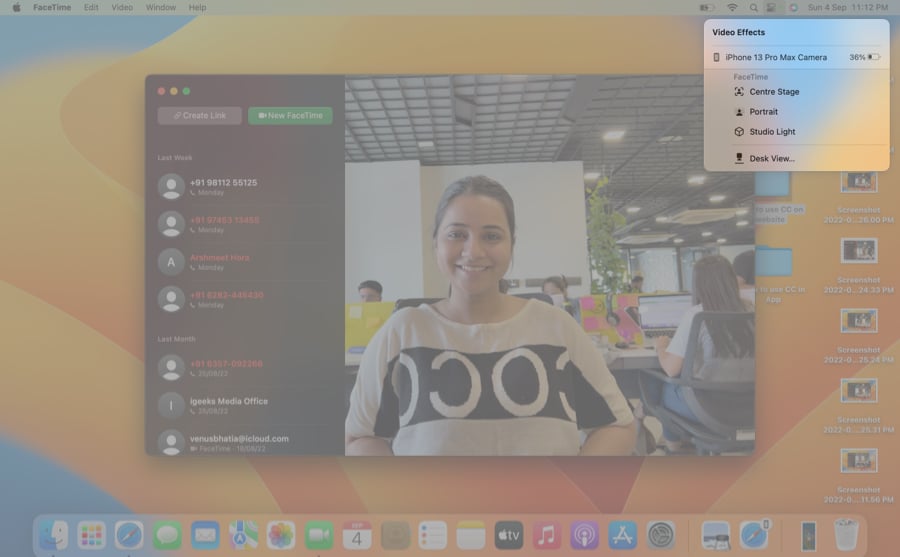 คลิกมุมมองเดสก์ท็อป เพื่อใช้คุณสมบัติ
คลิกมุมมองเดสก์ท็อป เพื่อใช้คุณสมบัติ 
หมายเหตุ: คุณจะต้องต่อเชื่อม iPhone ของคุณบน MacBook เพื่อใช้คุณสมบัติมุมมองโต๊ะ
สรุป…
หากคุณใช้ iMac หรือ MacBook คุณสมบัติความต่อเนื่องของกล้องจะช่วยให้คุณอัปเกรดคุณภาพวิดีโอของการสนทนาทางวิดีโอ การประชุม ฯลฯ แต่มีประโยชน์มากที่สุดสำหรับผู้ที่ใช้ Mac mini, Mac Studio หรืออุปกรณ์ Mac ที่ไม่มีกล้องในตัว
คุณเคยใช้ Continuity Camera หรือไม่? และถ้าคุณมี คุณคิดอย่างไรกับคุณภาพของวิดีโอและการใช้งานซอฟต์แวร์โดยรวม แจ้งให้เราทราบความคิดของคุณในความคิดเห็นด้านล่าง
อ่านเพิ่มเติม: